Как удалить парагон хард диск менеджер
Обновлено: 03.05.2024
Компьютерные технологии развиваются очень быстро, и на замену одним комплектующим приходят другие. Так произошло и с жесткими дисками. Знающие люди уже не задаются вопросом: что лучше, SSD или HDD? Так как SSD по всем параметрам выше чем обычный жесткий диск. Установив на скоростной носитель операционную систему виндовс, вы почувствуете на сколько шустрее он начал работать.
Однако, замена HDD на SSD наталкивает на вопросы: устанавливать заново операционную систему или перенести Windows c HDD на SSD? Что бы сохранить все данные, установленное программное обеспечение, их настройки, браузеры с закладками и паролями, драйверы на принтер и тому подобное, разумно будет клонировать Windows c обычного харда на скоростной.
Перенос системы с HDD на SSD Windows 7/8/10
Определение значений в статье:
Клонирование ОС с HDD на SSD через Acronis True Image
Для клонирования жесткого диска рекомендую использовать Acronis True Image (обзор версии 2018, сборка 11530). Именно ее мы рассмотрим в этой статье, и я пошагово расскажу и покажу как перенести виндовс с hdd на ssd. Программа работает с клонированием любой операционной системы Windows – 7, 8, 10. То есть происходит не клонирование виндовс, а клонирование всего жесткого диска, так что если у вас будет даже linux ubuntu, программа справится. Перед тем как начать клонирование диска на SSD, обязательно прочитайте статью до конца.
Подключаем к компьютеру (ноутбуку) SSD через SATA или USB, значения не имеет. Открываем Acronis True Image, в боковом меню программы выбираем Инструменты – Клонирование диска . До начала проведения данной процедуры обязательно должен быть подключен диск, на который будет перенесена копия Windows. Появится окно с выбором режима Автоматический и Вручную , если вы обычный пользователь, то рекомендую выбрать первое. В этом случае Acronis True Image автоматически в процентом соотношении перераспределит объемы разделов, если новый жесткий диск отличается размером от старого.


Целевой диск – это новый накопитель, на который вы хотите перенести систему. Под словом новый, я не имею ввиду, что он только что куплен в магазине, он может быть б/у, снятый с другого компьютера и имеет внутри какую-либо информацию. Выбрали, жмем Далее .


Если ценного ничего нет, нажмите Ок , для переноса системы на этот диск.
Завершение. В этом окне вы увидите, как были распределены разделы вашего SSD до клонирования, и как будет выглядеть после. Если у вас в исходном диске есть папки и файлы, которые вы не хотели бы переносить на целевой диск, то можете исключить их, нажав кнопку Параметры или Исключение файлов в левом нижнем углу.

Пометьте не нужные папки, дождитесь конца обработки, нажмите Приступить .

Появится окно с процессом подготовки переноса windows с hdd на ssd.

После завершения подготовки, Acronis True Image предложит перезагрузить компьютер для продолжения клонирования жесткого диска. Вся информация, что присутствует на целевом жестком диске будет доступна ровно до нажатия кнопки Перезапустить . Если вспомнили, что осталась важная информация, нажмите Отмена , процесс клонирования будет отменен.

Ну вот, теперь и вы знаете как перенести систему с hdd на ssd. Приятной работы в операционной системе виндовс.
PS. Если целевой диск имеет бед блоки (нечитаемые сектора), то процесс клонирования диска завершится не удачей. О том, как проверить состояние жесткого диска я уже писал.
Миграция Windows с HDD на SSD через Paragon Hard Disk Manager
Миграцию ОС с HDD на SSD можно осуществить с помощью программы Paragon Hard Disk Manager, обзор производил в версии 15 Premium. Данную программу можно установить себе на компьютер и запуститься с рабочего стола, а можно загрузиться через флешку WinPE 10-8 Sergei Strelec и использовать «Менеджер жестких дисков Парагон» оттуда. Первый шаг будет отличаться, в зависимости откуда вы запустили ПО.
Шаг 1.
Вариант 1. Запуск с рабочего стола. Запускаем менеджер дважды кликнув по значку на рабочем столе. В верхней вкладке выбираем «Копирование и миграция», затем «Миграция ОС».



Шаг 2. В появившемся приветственном окне «Мастер миграции ОС на SSD» прочитайте информацию. Вкратце, программа уведомляет, что все данные на целевом (на который переносится ОС) жестком диске будут удалены, менеджер не поддерживает клонирование динамических дисков. Щелкните Далее .

Шаг 3. Всплывет окошко «Анализ оборудования» – поиск установленных операционных систем. Дожидаемся пока программа найдет наш Windows.
Если вы получили ошибку «Не найдено подходящего целевого диска», то значит забыли подключить SSD или HDD, на который планируете клонировать исходный диск. Закройте все окна программы, подключите целевой диск, проделайте все повторно с первого шага.

Как только система определится, вы увидите информацию о том, что мастер миграции скопирует и куда. Если вы планируете использовать всего один раздел и не создавать в будущем второй, то поставьте галочку «Использовать все доступное место для раздела ОС». Щелкните по кнопке Копировать .

Шаг 4. В следующем окне, менеджер предложит отформатировать целевой диск, выставьте соответствующую галочку и нажмите Далее .

Шаг 5. Если все готово, чтобы скопировать ОС на целевой диск, то жмем Готово .


Шаг 7. Подтвердите нажав Да .

Вы сможете наблюдать за прогрессом копирования. Не обращайте внимание на дедлайн оставшегося времени, он будет постоянно меняться. Ждем завершения.


Также закройте оставшееся фоновое окно Paragon. Выключите компьютер, замените HDD на SSD, запустите Windows на новом скоростном твердотельном диске и почувствуйте новый прирост производительности в процессе работы.
Перемещение ОС на другой диск через AOMEI Partition Assistant
Шаг 1. Откройте программу AOMEI Partition Assistant. Кликните правой кнопкой мыши по диску, который нужно идентично скопировать на другой носитель, выберите «Клонировать диск».



Шаг 4. В этом окне вы можете поиграться с размерами разделов.
Метод 1. Клонировать без изменения размера. То есть размеры разделов абсолютно идентичные исходному. Если целевой диск больше, то останется не размеченная область, которую в будущем можно будет использовать как второй раздел или объединить с системным разделом через программу Acronis Disk Director.

Метод 2. Подогнать разделы под весь объем диска. Assistant автоматически перераспределит размеры каждого раздела пропорционально.

Метод 3. Изменение разделов на диске. Перед тем как выбрать этот вариант, сначала кликните по наиболее подходящем методу 1 или 2, и лишь потом 3. Из исходно предложенных методов вы сможете поиграться с каждым разделом, двигая ползунки справа налево или слева направо.
Если выбором метода определились, то жмите кнопку Далее .
Шаг 5. Ознакомьтесь с информацией и нажмите Готово .


Шаг 7. Ознакомьтесь с информацией, нажмите Продолжить .

Шаг 8. AOMEI Partition Assistant определит наиболее подходящий режим для переноса разделов диска, ничего не меняйте, кликните ОК .

Если у вас был выставлен режим PreOS, то компьютер уйдет на перезагрузку, появится такое вот окно.

Ничего не жмем, просто дожидаемся завершения. После того как система запустится, выключите компьютер, замените основной жесткий диск на целевой.
Лучшее "Спасибо" - ваш репост
Вячеслав. Специалист по ремонту ноутбуков и компьютеров, настройке сетей и оргтехники, установке программного обеспечения и его наладке. Опыт работы в профессиональной сфере 9 лет.
Вам также может понравиться

Диск защищен от записи: как снять защиту с SD карты

Как восстановить информацию
21 комментариев на “ Как перенести Windows с HDD на SSD, клонирование диска ”
Спасибо. Попробую обязательно.
Доброе утро, Вячеслав.
Вроде все пошло хорошо, но результат все равно отрицательный. После клонирования компьютер с нового диска не загружает виндовс, вроде бы все нормально, объем информации на клоне на 2 Gb примерно меньше. Ждал около 2-х часов, но виндовс так и не загрузилась.
Если есть загрузочный раздел или какие либо дополнительные системные разделы, то их тоже необходимо было клонировать.
Здравствуйте подскажите как сделать правильно, если у меня жесткий диск HDD разбит на 2 раздела: 1-ый под систему, 2-ой под хранение различных файлов. Как правильно клонировать систему, чтобы файлы на диске D остались целыми?
Абсолютно тот же способ, что указан в статье.
Возможно так и есть, из своего опыта скажу, клонировал описанным в статье способом раза 7-8, и лишь в одном случае пришлось доустанавливать пару драйверов, так как в диспетчере устройств они не распознались корректно. USB-SATA переходник, это все равно что через USB, так как это всего лишь переходник и никакого отношения к шине SATA не имеет. В случае с мануалом Акроникса придется использовать загрузочную флешку WinPE 10-8 Sergei Strelec.
Нет. Таким способом можно клонировать диск №1 на диск №2. В вашем случае рекомендую использовать загрузочную флешку WinPE 10-8 Sergei Strelec, в ней есть тот же Acronis True Image.
похоже клонировать через USB не самая лучшая идея, процесс уж очень медленный.
Я сделал клон через USB удачно.. попробуйте в порт 2.0 порт
Решение нашлось. Программа Macrium Reflect Free позволяет клонировать разделы выборочно.
Не хочет запускаться клонированная система пробовали и iso и просто клонировать действующую ОС,клон создаётся и через iso создавали загрузочноый диск запуска нет при чем чистую скачиваешь windows с официального сайта все запускается,хотелось бы действующию клонировать или создать iso файл ещё раз повторю клон создаётся и iso файл создаётся через оговоренные программы только не хочет запускаться.
В первую очередь, убедитесь, что ваш SSD определяется в биос. Во вторую, выставьте правильно приоритеты загрузки. В третью, обратите внимание, клонировался ли загрузочный раздел.
Добавить комментарий Отменить ответ
Ваш адрес email не будет опубликован. Обязательные поля помечены *

Далее прикол: пытаюсь удалить ее, чтобы заново установить или установить новую; процесс удаления, как пишут, прошел успешно, перезагружаю - прога все равно в системе. И все так же не работает. А "сверху" не могу переустановить - пишет, что в системе такая уже есть, типа "удалите ту, потом запускайте новую инталляцию".
Короче, вообще ничего сделать не могу - ни эта прога не работает, ни переустановить ее, ни удалить.
Что делать? Может, какую прогу подскажите, которая все это "подчистит"? Только, плиzzz, объясните "на пальцах", а то я, вроде как, не хаккер.

Q: When I launch CD-ROM Emulator the 'Cannot initialize kernel mode driver' error message pops up.
A: This problem is already fixed in the 2.50.001 version. Otherwise, please turn off Compatibility Mode under program properties (some times it helps):
click 'Start', Select 'All programs', 'Paragon CDROM-Emulator'
right-click 'CDROM Emulator'
choose 'Properties'
Select 'Compatibility' tab.
Uncheck the 'Run this program in compatibility mode for:' control.
Чеширский кот, это не только ценный мех, но и 5 кг наглости, два десятка кинжалоподобных когтей и два ряда саблеобразных зубов, короче - кошмар воплоти. Последний раз редактировалось Plesha; 27.10.2006 в 23:52 .. __________________
Чеширский кот, это не только ценный мех, но и 5 кг наглости, два десятка кинжалоподобных когтей и два ряда саблеобразных зубов, короче - кошмар воплоти. если перевести то последовательность кликов:
Пуск->Программы->Paragon CDROM emulator. затем правой кнопкой кликнуть на CDROM emulator и в открывшемся списке выбрать Cвойства. в открывшемся окне открыть закладку Compatibility и снять проверку (возможно просто галку убрать) в Run this program in compatibility mode for
где-то так на пальцах. Последний раз редактировалось gunfighter; 28.10.2006 в 01:16 ..
Значит так. По порядку.
Мои действия:
Из диспетчера устройств (как мне подсказали) удаляю виртуальный привод, созданный Парагоном;
Из всех папок физически удаляю Парагон;
Удаляю прогу из Установка/Удаление программ;
Чищю и вручную, и регклинер'ом реестр.
Перезагружаю. и чтобы вы думали?! . Эта зараза опять в системе, и созданный ею виртуальный СД-ром тоже.
. я застрелюсь.
П.С. Как я заметила, даже после вручную почищенного реестра, если пытаюсь удалить прогу из Установка/Удаление программ, в реестре снова появляется папка с ним.
. я точно застрелюсь.
Я бы предложил для начала убрать "винт" эмулируемый парагоном. К сожалению проги этой у меня под руками нет, поэтому указать где именно в настройках эта опция не могу - поищи во вкладках, где устанавливается количество виртуальных приводов и отключи активный. Возможно после этого прога станет более "лояльной":xeЕстественно, надо будет перезагрузиться после отключения. Возможно прога просто "цепляется" за свой привод - потому и не умирает:7: Последний раз редактировалось Quatrix; 28.10.2006 в 18:21 .. Если ты имеешь ввиду во вкладках самой проги - читай выше: все папки УЖЕ удалены.Если в настройках ПК - тоже читай выше: "Из диспетчера устройств (как мне подсказали) удаляю виртуальный привод, созданный Парагоном".
Может, конечно, я что-то не так делаю? Объясните. Мои действия: Просмотр сведений о системе->Оборудование->Диспетчер устройсв ->Правая кнопка по этому СД-РОМу->удалить. ок.
. __________________
Чеширский кот, это не только ценный мех, но и 5 кг наглости, два десятка кинжалоподобных когтей и два ряда саблеобразных зубов, короче - кошмар воплоти. е-мое, не пойму, объясни. Все апки проги в Прогрэм Файлз удалены, соот-но саму прогу не могу запустить, чтобы в ее св-вах что-то поменять.
КАК в настройках проги мне найти функцию девктивации.
Добавлено через 53 секунды
. "зараза снова в системе" - я имела ввиду в списке программ. А папок давно нет.
Во во, причём здесь папки, когда речь идёт о виртуальном приводе - али я что-то не так понял? А вот это "Просмотр сведений о системе->Оборудование->Диспетчер устройсв ->Правая кнопка по этому СД-РОМу->удалить. ок" , извини, порожняк. Это как удалять реальный привод - пока его физически не выдернешь из системы - он при перезагрузе будет определятся и устанавливаться бесконечно! Внимательно посмотри вкладку, где есть буквы дисков и стоят (или не стоят) галки в чекбоксах. Напротив буквы, обозначающей твой виртуальный привод галки быть не должно. ваще нигде не должно.
Во, блин, пока писал ответ - инфа устарела. Значит в реестре остались записи касаемые парагона, они и "возраждают" привод из пепла. И, скорее всего, остались ещё конфиг и ини - файлы где-нить в C:\Windows и C:\Documents and Settings\All Users\Application Data. Вместо All Users может быть в личных настойках - как устанавливалась прога - для всех или для себя.
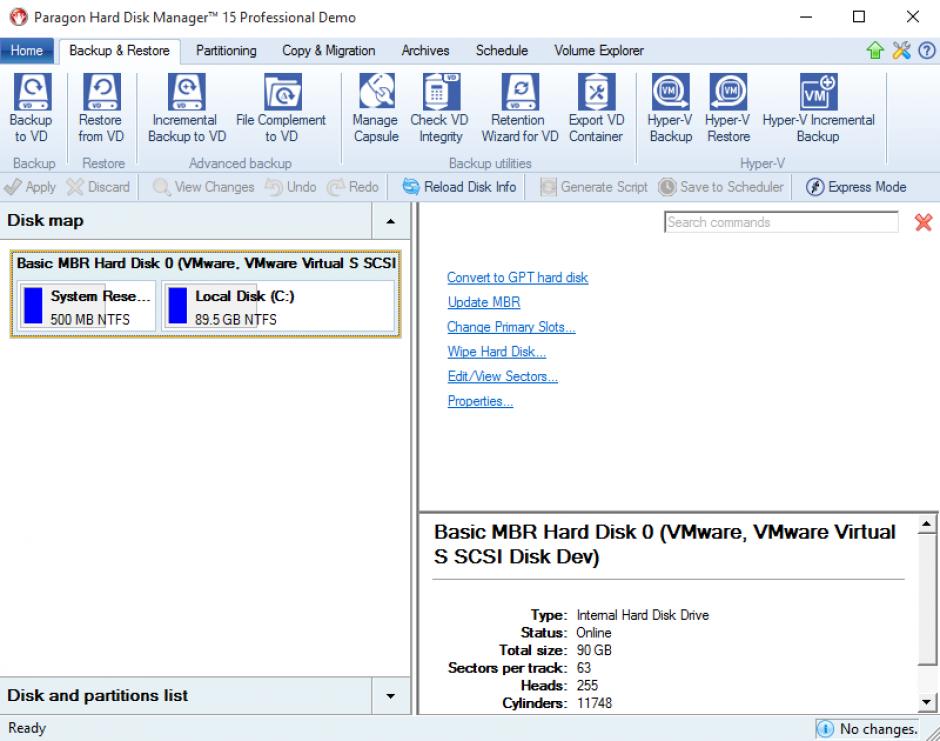
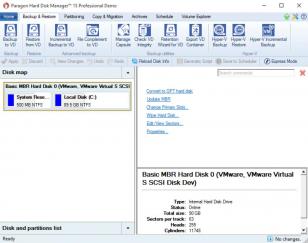
Удалить Paragon Hard Disk Manager Professional
используя журнал установки
сделано Revo Uninstaller Pro
Почему и когда вы должны использовать этот журнал?
- - если у вас есть проблемы с удалением Paragon Hard Disk Manager Professional
- - если вы хотите более качественную и тщательную деинсталляцию Paragon Hard Disk Manager Professional
- - если вы не знаете, как удалить Paragon Hard Disk Manager Professional
- - если вы удалили Paragon Hard Disk Manager Professional, но у вас есть проблемы с установкой более новой версии
- - если вы удалили Paragon Hard Disk Manager Professional, но от программы остались файлы
Запустите Revo Uninstaller Pro и откройте модуль "Журналы"

В поле поиска введит "Paragon Hard Disk Manager Professional" вы увидите все журналы "Paragon Hard Disk Manager Professional" в базе данных, совместимой с вашей версией Windows.
Выберите соответствующий журнал по версии из списка и нажмите кнопку "Удалить" на панели инструментов.

Вы увидите несколько всплывающих окон, показывающих загрузку и импорт журнала в Revo Uninstaller Pro, а затем главное окно удаления, которое показывает ход удаления Paragon Hard Disk Manager Professional.

Как удалить Windows? Об этом задумываются многие пользователи, когда дело доходит до переустановки операционной системы либо установки другой операционки, например Linux. По началу это кажется сложным, но при ближайшем рассмотрении оказывается что всё весьма просто и не должно вызвать каких-либо затруднений.
Итак, чтобы удалить Windows, Вам понадобиться загрузочный диск или флешка с операционной системой. Например Windows 7 или Windows 8.
Внимание! Перед удалением Windows обязательно сделайте резервную копию информации с системного диска. Удаление и переустановка Windows повлечет полное удаление информации с локального диска.
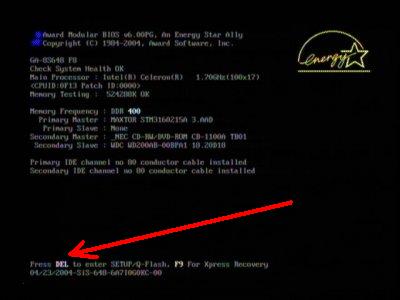
Примечание: Если у Вас ноутбук, чтобы зайти в БИОС нажимайте кнопку F2.


Удаляем Windows и форматируем диск с помощью Acronis Disk Director
После запуска программы выбираем ручной режим, выбираем нужный диск и нажимаем кнопку Форматировать (Format).
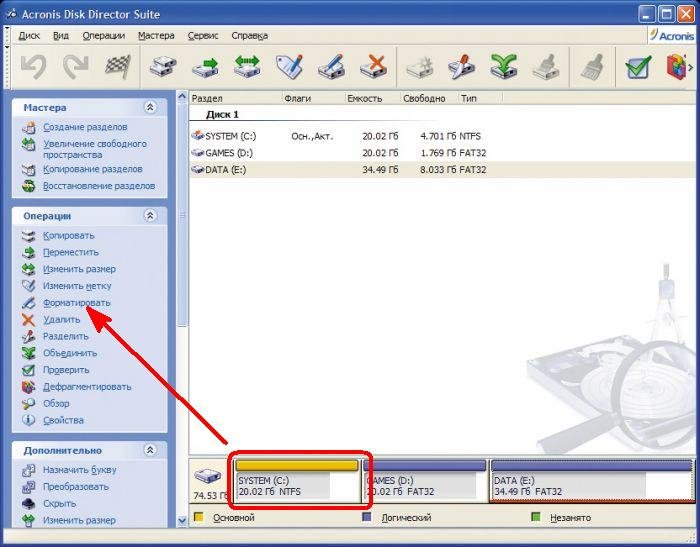
Далее выбираем файловую систему NTFS и нажимаем ОК.
Чтобы программа применила изменения надо нажать на стартовый флажок в меню вверху или выбрать пункт меню Операции → Выполнение операции.
Удаляем Windows и форматируем диск с помощью Paragon Disk Manager
В программе Paragon Disk Manager сразу запускается удобный мастер, в котором можно нажать кнопку Форматирование раздела, выбрать диск, файловую систему NTFS и нажать кнопку Форматировать.
Читайте также:

